视频添加字幕怎么弄?6个简单技巧,实现视频加字幕
- 来源: 金舟软件
- 作者:kate
- 时间:2025-03-06 18:06:08
 AI摘要
AI摘要
想给视频加字幕却不知从何下手?本文为你精选6款实用工具,手把手教你快速添加专业字幕。详细介绍金舟视频字幕编辑软件的操作步骤,还推荐了VideoStudio、SubtitleBee等五款各具特色的字幕工具。无论你是想手动添加还是自动生成,都能找到合适方案。添加字幕不仅能提升视频专业度,还能帮助观众更好理解内容,让作品在众多视频中脱颖而出。
摘要由平台通过智能技术生成想为视频添加字幕,却无从下手?在这个视频内容日益丰富的时代,制作高质量的视频已经成为内容创作者的重要任务。许多人可能会忽视一个关键环节—视频添加字幕。视频加字幕不仅能让观众更好地理解您的内容,还能吸引那些更喜欢观看带字幕视频的观众群体。通过精确、易读的字幕,您不仅能提升视频的专业感,更能为不同语言的观众提供更好的观看体验。掌握有效的视频添加字幕怎么弄的技巧,将使您的作品更具互动性和吸引力。在本文中,我们将介绍六个简单而实用的步骤,帮助您快速为视频加字幕,让您的视频在众多内容中脱颖而出。
第1招:使用“金舟视频字幕编辑软件”添加视频字幕
使用合适的工具可以快速实现视频添加字幕的功能,而我们推荐的最佳软件是金舟视频字幕编辑软件。该软件支持手动添加字幕或插入本地保存的srt、ass文件到视频中。此外,它提供了字幕的自定义选项,允许您更改字体、大小、位置和透明度等设置。以下为该软件的一些主要功能:
支持手动创建字幕,或者添加srt文件。
具备出色的字幕编辑功能,允许您自定义字体、大小以及其他参数。
支持调整视频导出参数,包括视频帧率、比特率等参数。
支持导出外挂字幕、压制字幕视频。
视频添加字幕怎么弄?
步骤一、电脑启动【金舟视频字幕编辑软件】,点击打开文件,在下拉菜单中选择【导入视频】,然后从电脑中选择一个需要添加字幕的视频。
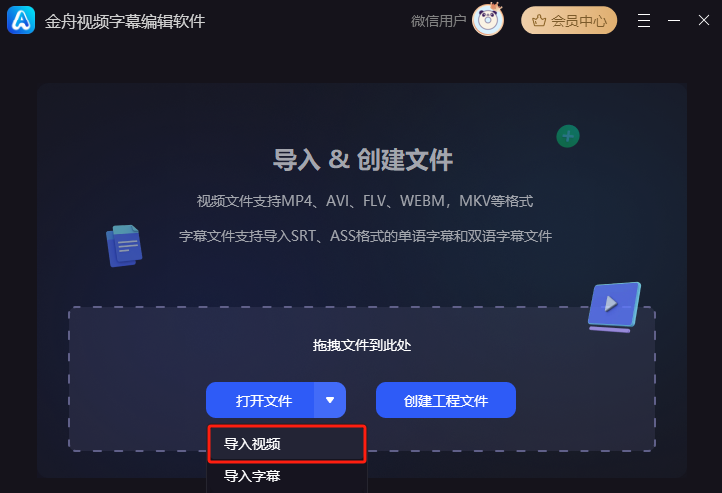
步骤二、在字幕列表中点击【新增字幕】,然后,在界面右侧的【字幕属性】中输入想要输入的文案。您也可以根据个人需要,在下方设置字幕的字体、字号、不透明度、颜色及描边效果等。

步骤三、在字幕列表右侧中点击【添加】图标,可以继续添加字幕。
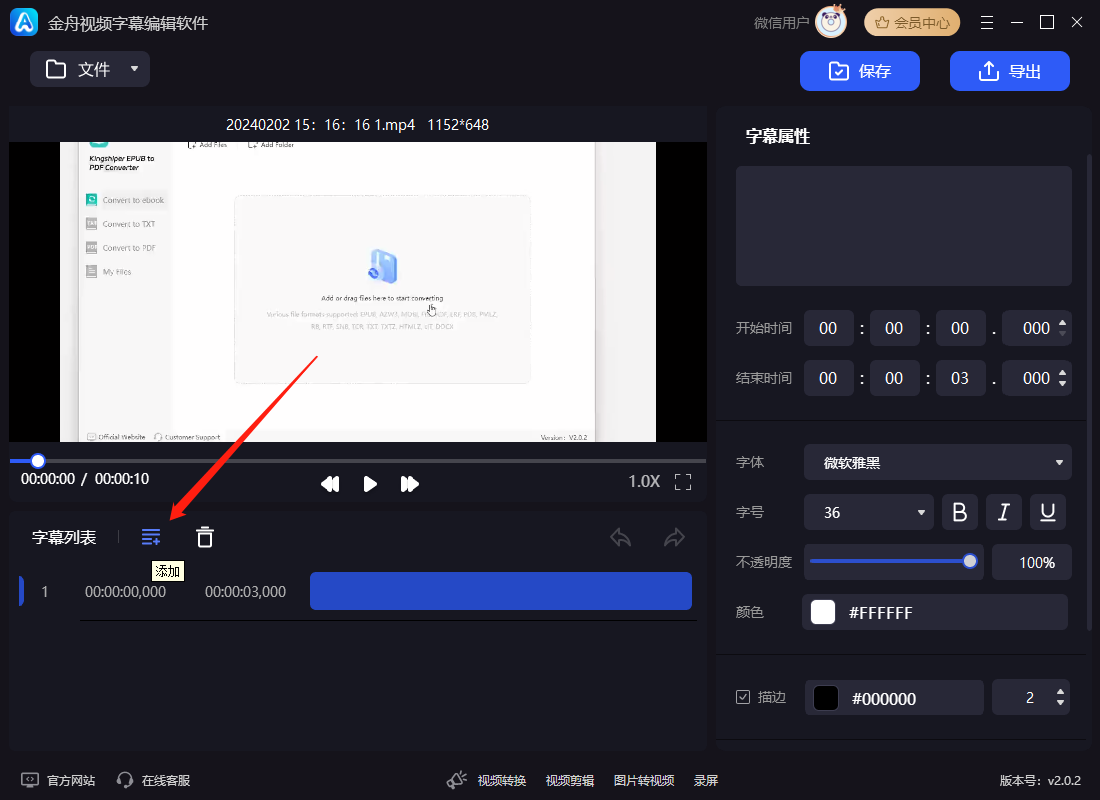
步骤四、添加完成后,点击界面右上角的【导出】按钮导出视频。选择【导出视频】则会自动将视频和字幕合二为一导出。如果需要在其它第三方视频剪辑软件上进行编辑,则需要选择【XML+PNG序列】导出。
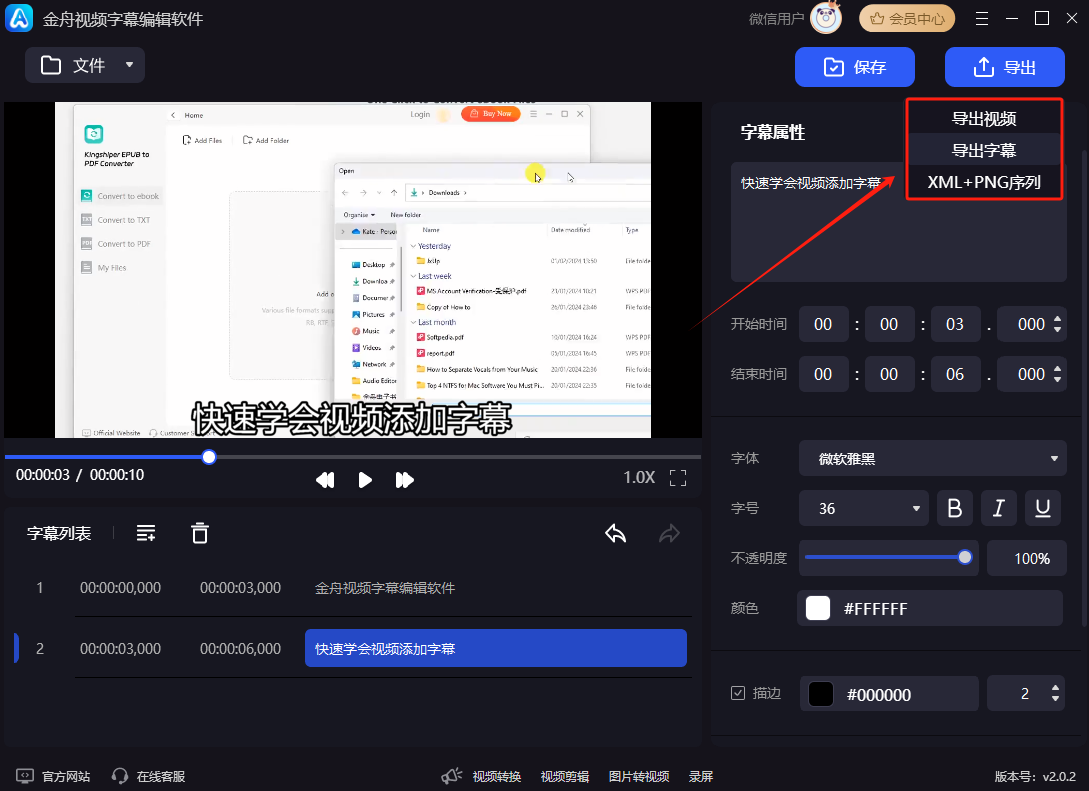
步骤五、在导出视频设置中,您可以自行设置视频导出格式、视频帧率、视频比特率、音频比特率和音频取样频率等参数。确定没问题后,点击【导出】按钮,就能完成视频添加字幕的操作了。

第2招:VideoStudio
VideoStudio是一款由Corel公司开发的视频编辑软件,支持快速添加字幕和标题,适合制作教程、视频博客等内容。该软件支持多种字体、大小、颜色和样式,以及阴影、轮廓等效果,您可以根据视频主题调整字幕外观。
视频添加字幕使用步骤如下:
步骤一、电脑上下载安装该软件,然后将您的视频导入到软件界面的时间轴中。
步骤二、鼠标右键点击时间轴中的视频剪辑,选择【Subtitle Editor】字幕编辑工具。
步骤三、接着系统会自动生成字幕文本,您可以仔细检查并根据需要进行修改。
步骤四、编辑完成后,将字幕添加成功的视频保存在本地电脑上就可以了。

第3招:SubtitleBee
SubtitleBee是一款便捷的工具,可以轻松为视频添加字幕和配音。该工具提供免费和付费版本,您可以根据需求进行选择。它提供多个自定义选项,允许您根据个人喜好调整字幕的外观,例如修改标题、字体、颜色以及字幕的位置等。

第4招:Happy Scribe
Happy Scribe是一款自动化的转录和字幕生成服务,能够快速而精确地为您的视频添加字幕,同时也提供人工校对的选项。该工具支持处理任何大小的文件。作为一款在线工具,它无需下载,使用起来十分方便,特别适合各类用户。

第5招:VLC Media Player
VLC Media Player是最受欢迎的媒体播放器之一,不仅如此,它还具备许多额外的功能,包括自动生成字幕的能力。您可以通过一个名为VLSub的插件,轻松为视频添加字幕。安装此插件后,它会自动搜索您在该软件中播放的视频的相关字幕。程序会显示多个可用的字幕选项,方便您选择最适合的一项。

第6招:Zubtitle
Zubtitle是一个网页在线视频添加字幕工具,能够自动为视频添加字幕。其除了自动生成字幕外,它还支持多种实用功能,比如动画进度条、视频尺寸调整、上传logo,以及超过 200 种预设字体。使用这个工具添加字幕非常简单,您只需创建一个免费账户、上传视频,工具就会自动为您添加字幕。如果需要,您也可以对字幕进行编辑和自定义。

文章总结
通过以上六款字幕编辑软件,您可以轻松解决视频添加字幕怎么弄的问题,使整个过程变得简单而高效,进一步提升视频的整体质量。每款软件都有其独特的功能和优势,希望大家可以在本文中找到最适合自己的一款视频加字幕软件。关于更多视频加字幕方法,请关注金舟软件官网!
推荐阅读:
温馨提示:本文由金舟软件网站编辑出品转载请注明出处,违者必究(部分内容来源于网络,经作者整理后发布,如有侵权,请立刻联系我们处理)
 已复制链接~
已复制链接~





























































































































 官方正版
官方正版











